文章目录
- python安装及环境配置
- gcc安装
- make安装
- python3安装
- pip安装
- 测试
- 测试python3
- 报错:ModuleNotFoundError: No module named '_ctypes’
- 测试pip3
- 报错“pip is configured with locations that require TLS/SSL, however the ssl module in Python is not available.”
- 依赖库安装
- 下载
- 传输
- 安装
- 注意依赖
基于政务网、专网或其他特殊非互联网虚拟机情况,需要离线安装
gcc、gcc-c++、make、python3、pip等基础编译器及python依赖库。
首先保证一台互联网虚拟机已经安装python3,方便后续离线安装
pandas、numpy、openyxl等基础库,互联网python3安装具体方法参考:
python3安装_互联网
安装包下载地址: 首页
python3 pip3 gcc make 模块 pandas openssl 等安装包
python安装及环境配置
gcc安装
那么,我们先开始gcc、gcc-c++、make及其依赖的安装。打开绑定的python3.7.2离线安装包资源

1.上传至虚拟机内/opt/softwars内开始安装
cd /opt/softwares/gcc_rpm
rpm -ivh gcc-4.8.5-28.el7.x86_64.rpm

2. 安装依赖
以此类推,根据提示安装依赖
rpm -ivh libgomp-4.8.5-44.el7.x86_64.rpm --force --nodeps #遇到提示安装其他依赖版本不对的,加上--force --node
gcc -v #查看是否安装成功

gcc安装完成!!!
make安装
1.解压make至固定路径/usr/local/softwares
mkdir -p /usr/local/softwares
cd /usr/local/softwares
tar -xzvf make-4.0.tar.gz -C /usr/local/softwares

2.编译
./configure 编译
make -v

make安装完成!!!
python3安装
以软件python3.7.2为例安装
1.解压python至固定路径/usr/local/softwares
mkdir -p /usr/local/softwares
cd /usr/local/softwares
tar -xzvf Python-3.7.2.tgz -C /usr/local/softwares

2. 编译安装
mkdir -p /usr/local/python372 #新建Python3安装目录
./configure --prefix=/usr/local/python372 #编译
make && make install 安装
python --version
3.新建软连接
ln -s /usr/local/python372/bin/python3.7 /usr/bin/python3

3. 配置环境变量
配置环境变量主要是能快速使用pip3安装命令。
执行 vi ~/.bash_profile,打开配置文件,添加如下配置:
#配置python3
export PYTHON_HOME=/usr/local/python372
export PATH=$PYTHON_HOME/bin:$PATH
保存退出(:wq),执行source ~/.bash_profile命令使配置生效。执行echo命令,查看是否配置成功,如图:

pip安装
1.解压pip安装包至固定路径/usr/local/softwares
mkdir -p /usr/local/softwares
cd /usr/local/softwares
tar -xzvf pip-18.0.tar.gz -C /usr/local/softwares

2.执行安装pip
cd /usr/local/softwares/pip-18.0
python3 setup.py build
python3 setup.py install
会提示pip安装依赖于setuptools
3.安装setuptools
(1)解压
tar -xzvf setuptools-28.8.0.tar.gz -C /usr/local/softwares
(2)继续安装
cd /usr/local/softwares/setuptools-28.8.0
python3 setup.py build
python3 setup.py install

安装后即可安装pip!!!
4.新建pip3软连接
ln -s /usr/local/python372/bin/pip3.7 /usr/bin/pip3
测试
测试python3
新建一个测试脚本并执行python3 main.py

报错:ModuleNotFoundError: No module named '_ctypes’
缺少‘_ctypes’模块,解决办法:
1.安装libffi-devel
到python3安装包及编译软件里依赖文件夹里找到libffi-devel-3.0.13-18.el7.x86_64.rpm安装
rpm -ivh libffi-devel-3.0.13-18.el7.x86_64.rpm
2、去python解压路径"./configure …"重新安装
cd /usr/local/software/Python-3.7.2
./configure
make && make install #编译安装
测试pip3
用et_xmlfile测试一下
pip3 install et_xmlfile-1.1.0-py3-none-any.whl
报错“pip is configured with locations that require TLS/SSL, however the ssl module in Python is not available.”
需要先安装openssl-dev(python3安装包及编译软件/依赖),然后重新编译安装,在编译的过程中加入 --enable-optimizations
- 安装openssl
rpm -ivh openssl-devel-1.0.2k-12.el7.x86_64.rpm openssl-1.0.2k-12.el7.x86_64.rpm openssl-libs-1.0.2k-12.el7.x86_64.rpm
2.重新编译安装
./configure --enable-optimizations
make && make install
依赖库安装
依赖库的安装阔以到互联网虚拟机先在线下载,后政务网用pip3安装,需要什么库阔以参考地址:python常见库下载
以pandas安装为例
下载
互联网虚拟机新建下载地址
mkdir -p /data/python/yl_pak/pandas
pip download pandas -d /data/python/yl_pak/ --trusted-host mirrors.aliyun.com
cd /data/python/yl_pak/pandas
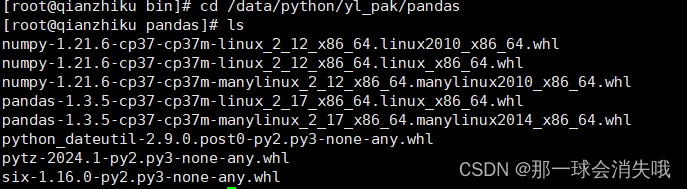
传输
通过传输工具XFTP传输pandas文件至相同路径
cd /data/python/yl_pak/pandas
安装
pip install numpy-1.21.6-cp37-cp37m-manylinux_2_12_x86_64.manylinux2010_x86_64.whl
报错: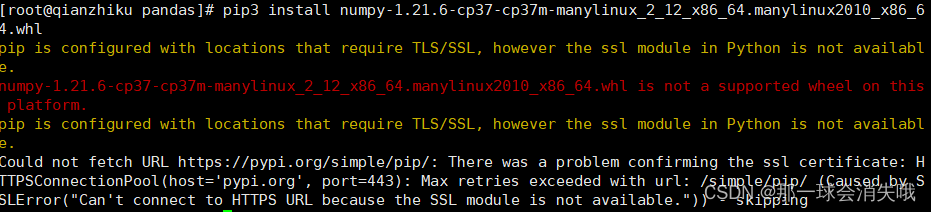
openssl已安装,互联网拉去的包,需要修改一下
mv numpy-1.21.6-cp37-cp37m-manylinux_2_12_x86_64.manylinux2010_x86_64.whl numpy-1.21.6-cp37-cp37m-linux_2_12_x86_64.linux_x86_64.whl
同理修改pandas
mv pandas-1.3.5-cp37-cp37m-manylinux_2_17_x86_64.manylinux2014_x86_64.whl pandas-1.3.5-cp37-cp37m-linux_2_17_x86_64.linux_x86_64.whl
注意依赖
pip3 install six-1.16.0-py2.py3-none-any.whl pytz-2024.1-py2.py3-none-any.whl python_dateutil-2.9.0.post0-py2.py3-none-any.whl
pip3 install numpy-1.21.6-cp37-cp37m-linux_2_12_x86_64.linux_x86_64.whl pandas-1.3.5-cp37-cp37m-linux_2_17_x86_64.linux_x86_64.whl
放了一些其他下好库,有需要直接安装即可




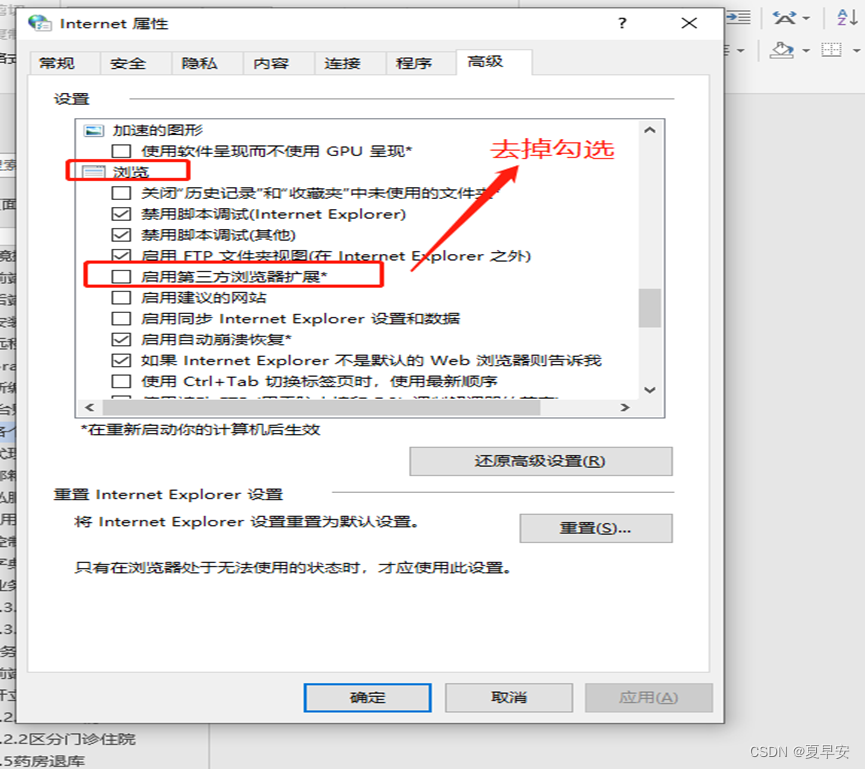
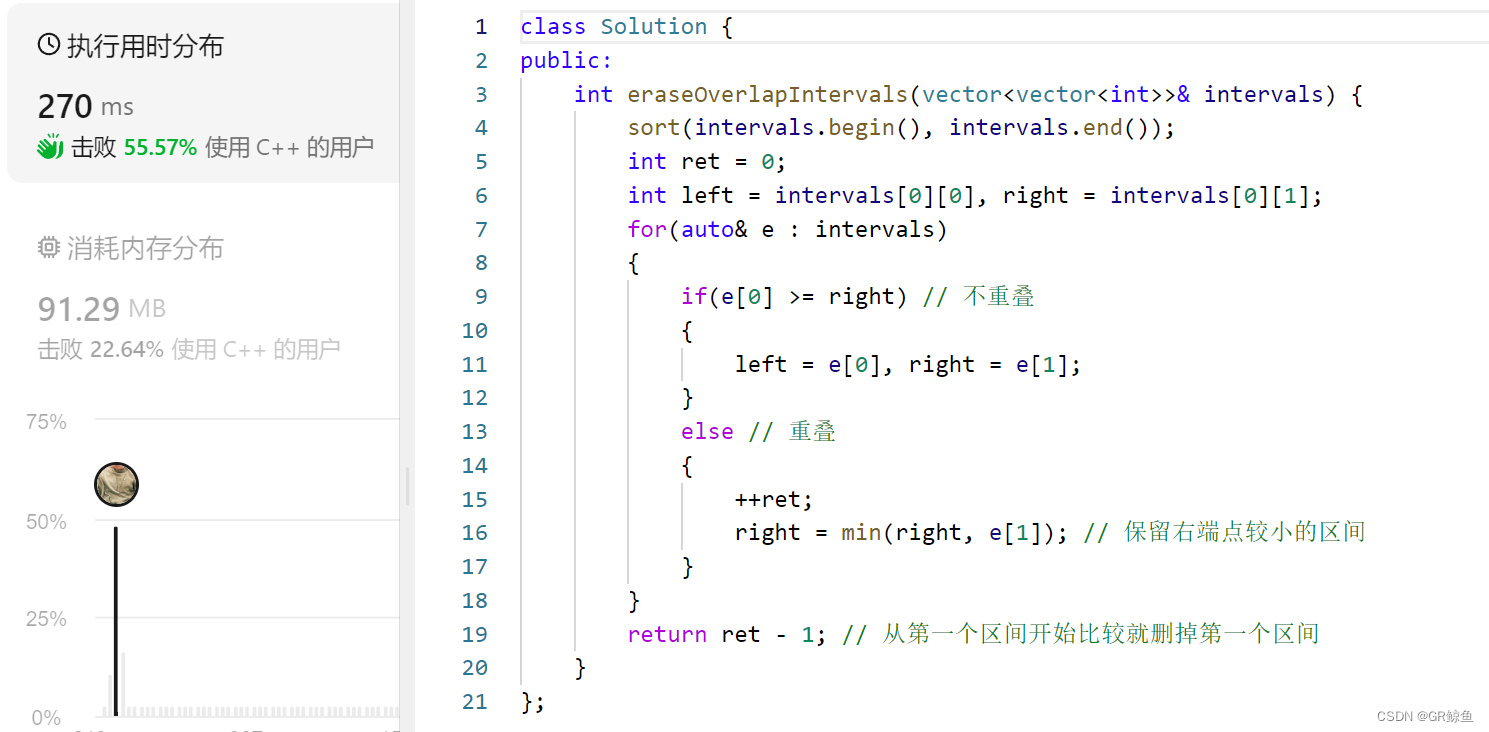

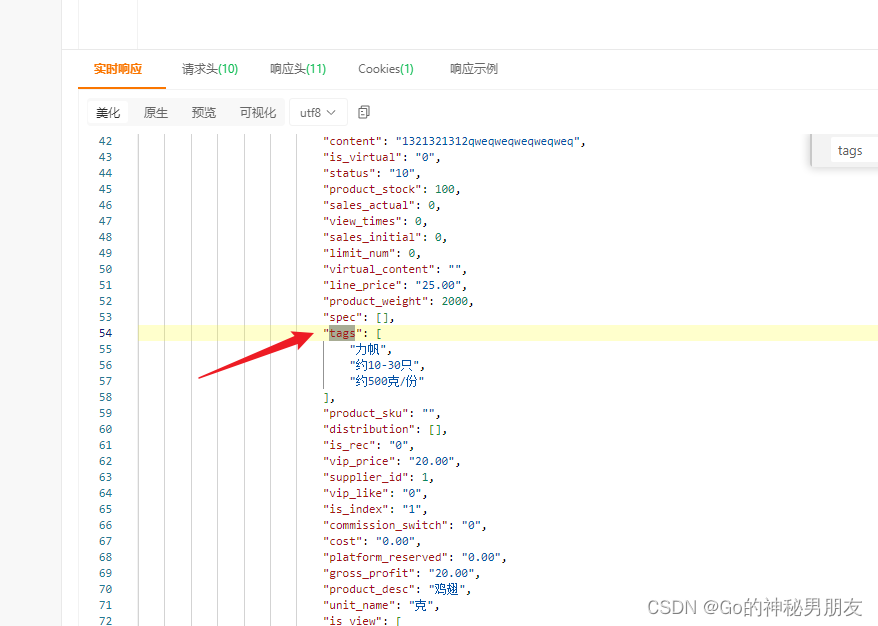
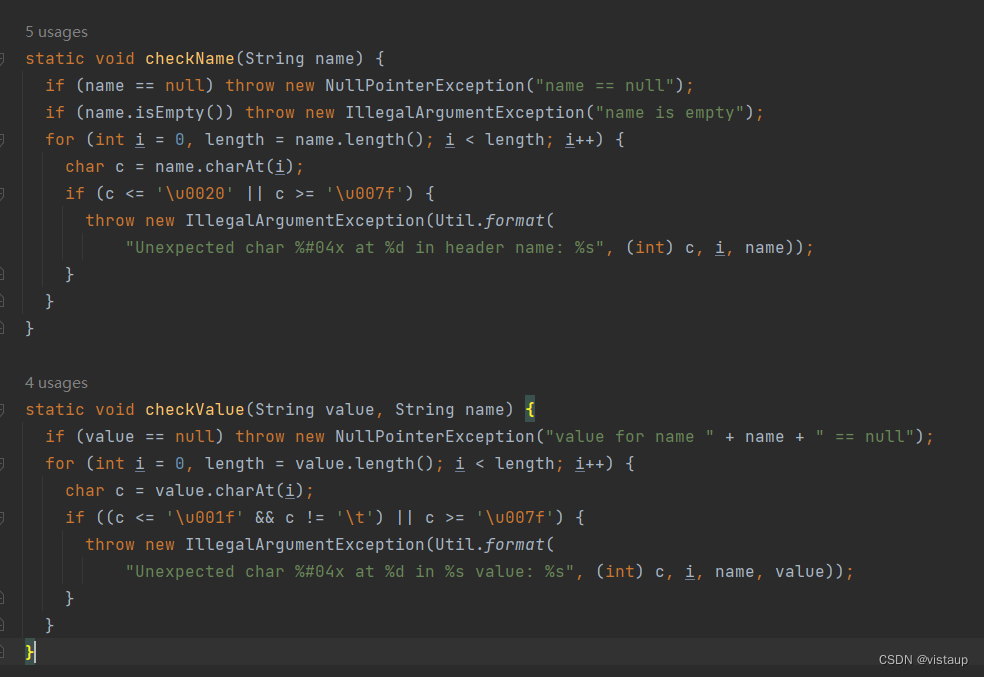



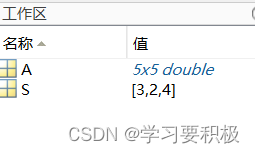
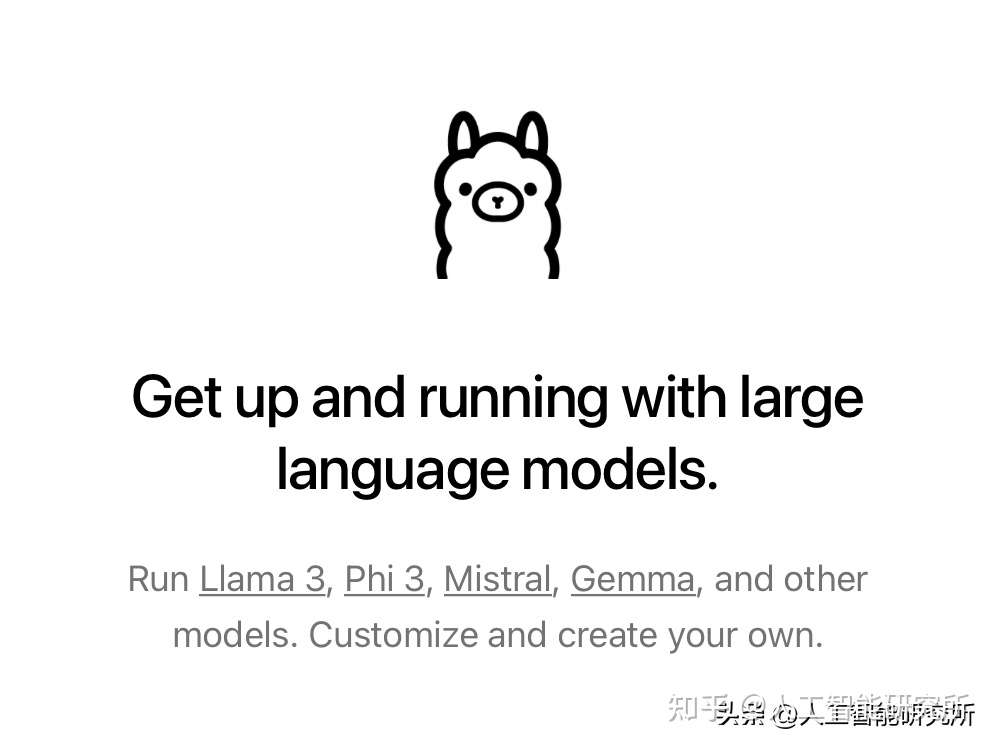
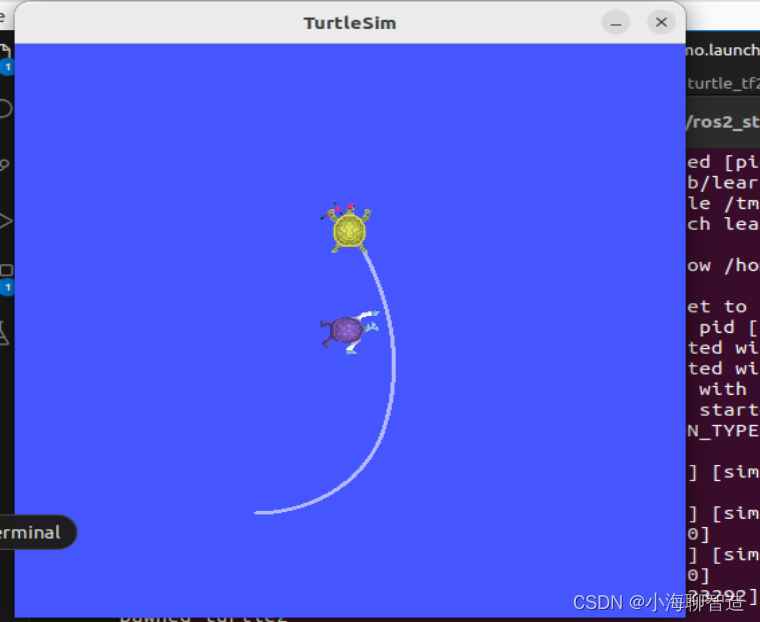


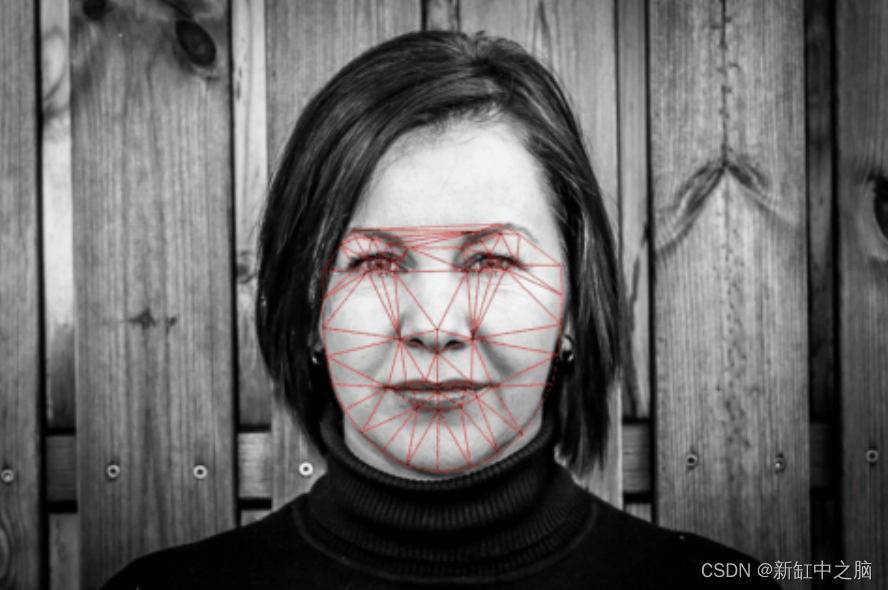
![[muduo网络库]——muduo库三大核心组件之 Poller/EpollPoller类(剖析muduo网络库核心部分、设计思想)](https://img-blog.csdnimg.cn/direct/c835e66dd7f3493e94b40369c641205e.png)